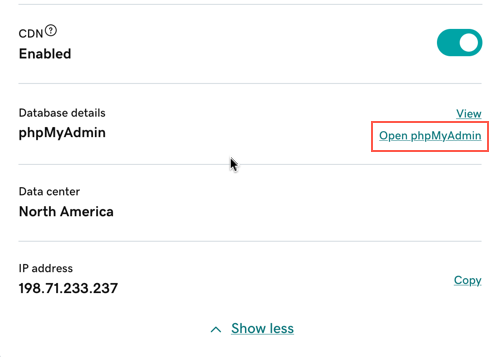Öppna phpMyAdmin
Öppna phpMyAdmin för att direkt redigera databasen för vilken Managed Hosting for WordPress-sida som helst. Det kan vara användbart om du vill göra en manuell import eller export av en databas, eller ändra enskilda databasvärden.
- Gå till din produktsida för GoDaddy- .
- Gå till sidan Mina produkter och välj Hantera alla bredvid Managed Hosting for WordPress.
- För den webbplats du vill hantera väljer du Inställningar i
 -menyn.
-menyn.

- Under Produktionswebbplats väljer du Visa mer .
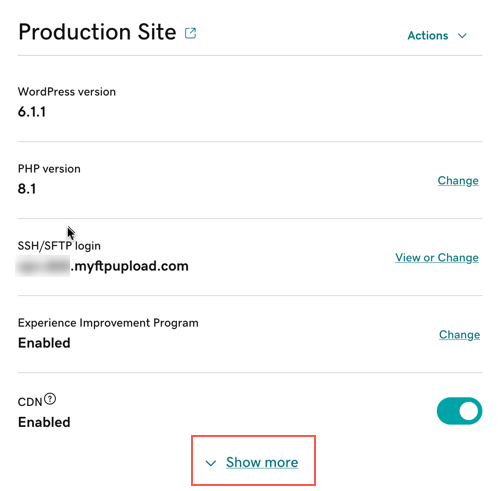
- Välj Öppna phpMyAdmin bredvid Databasuppgifter.